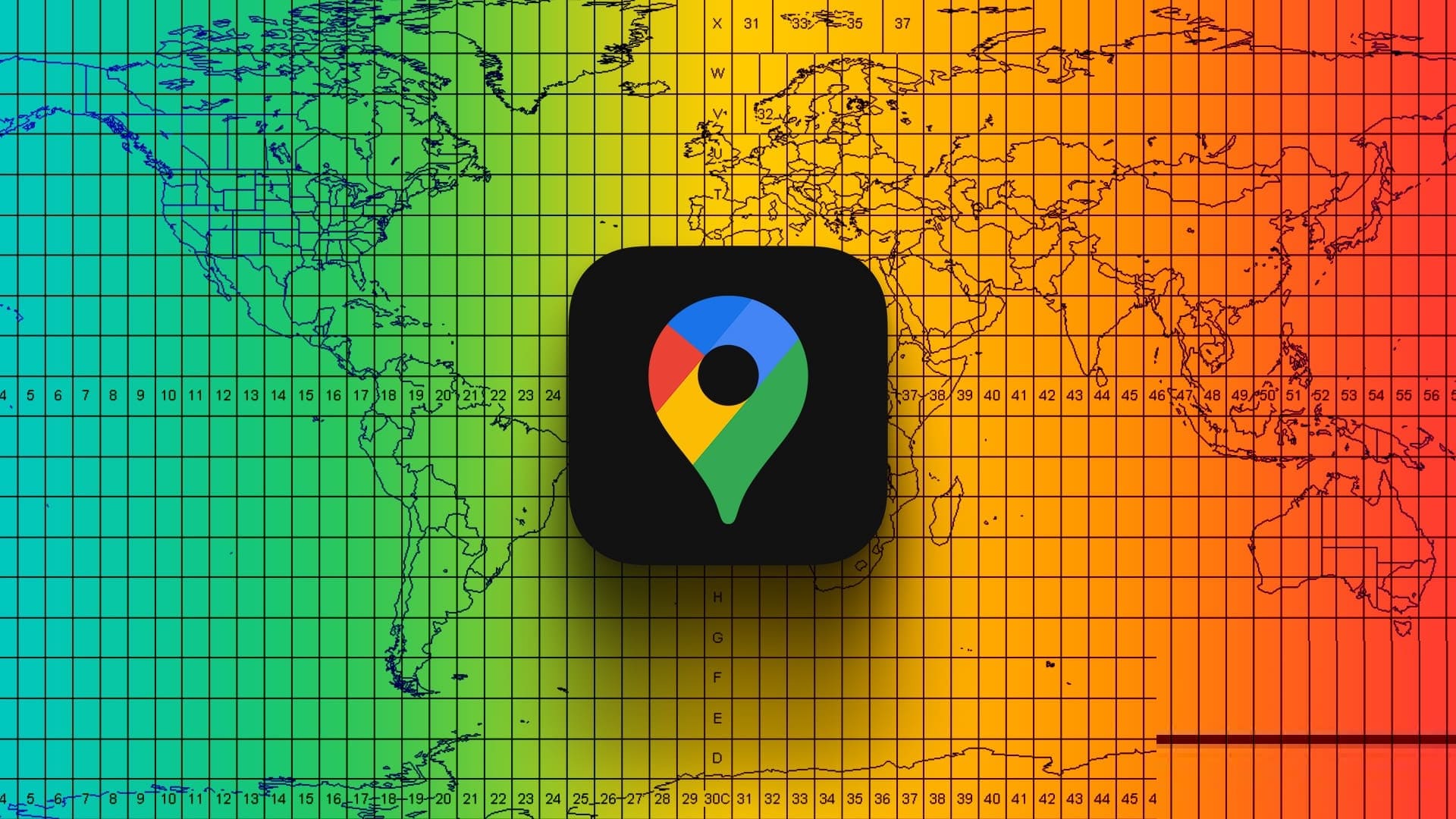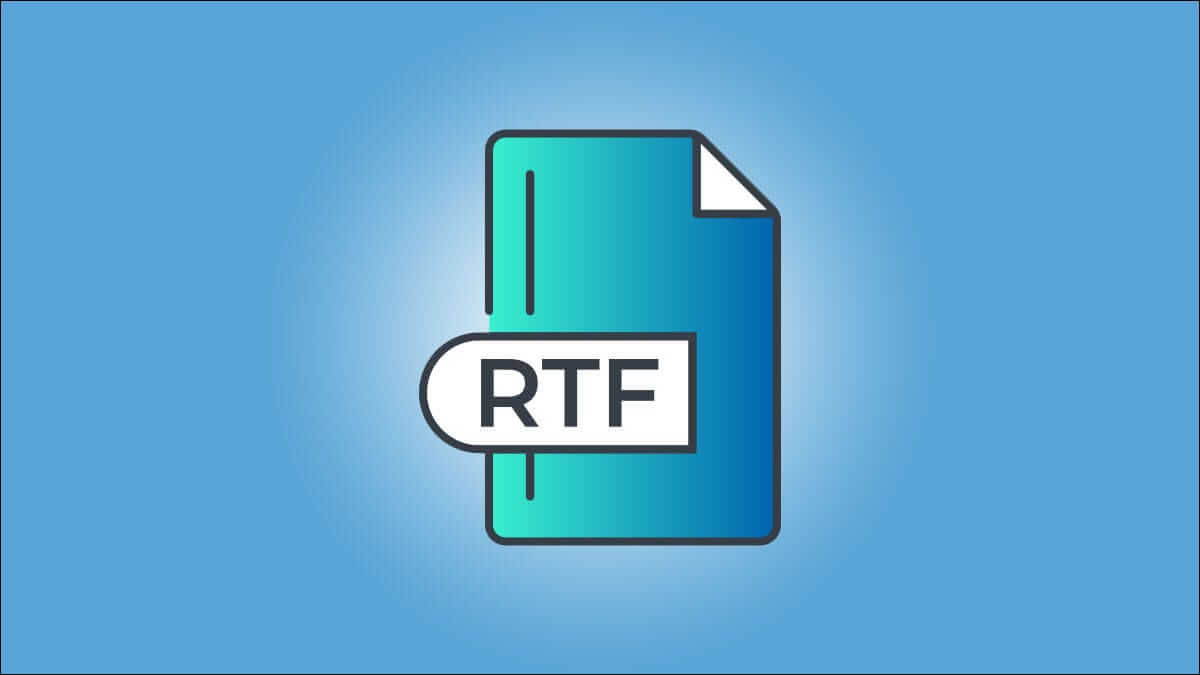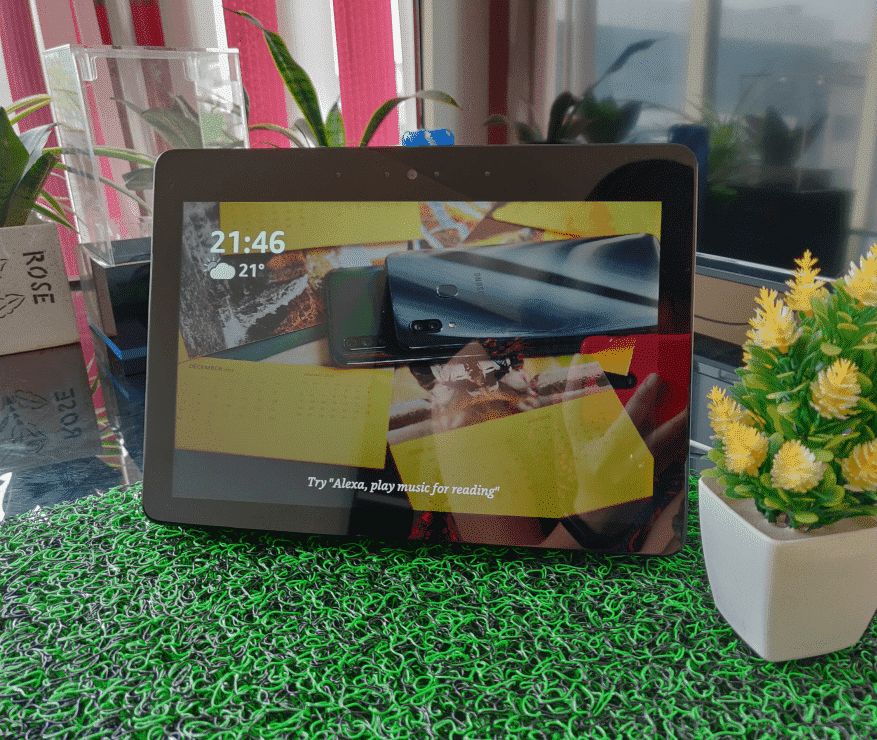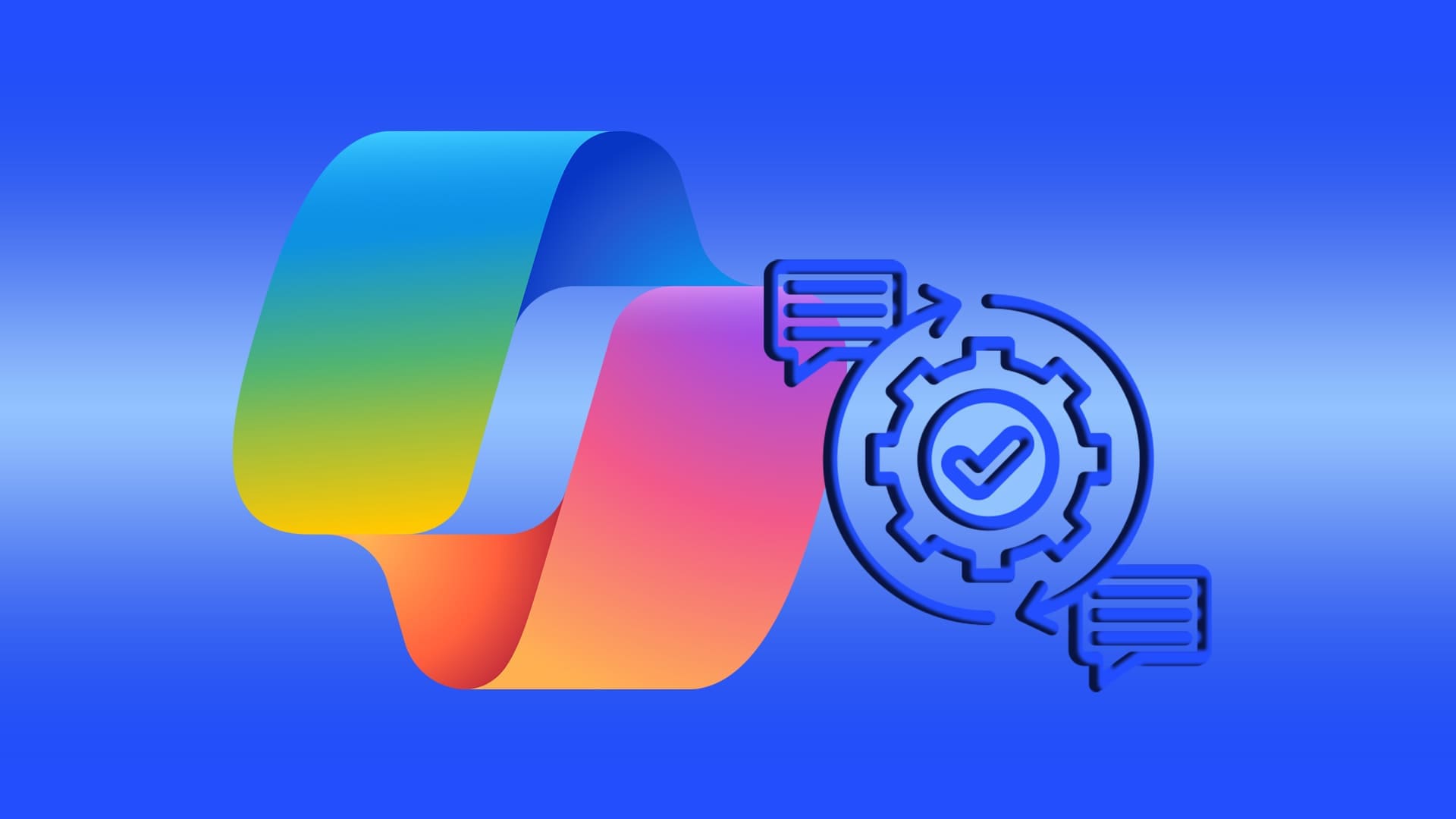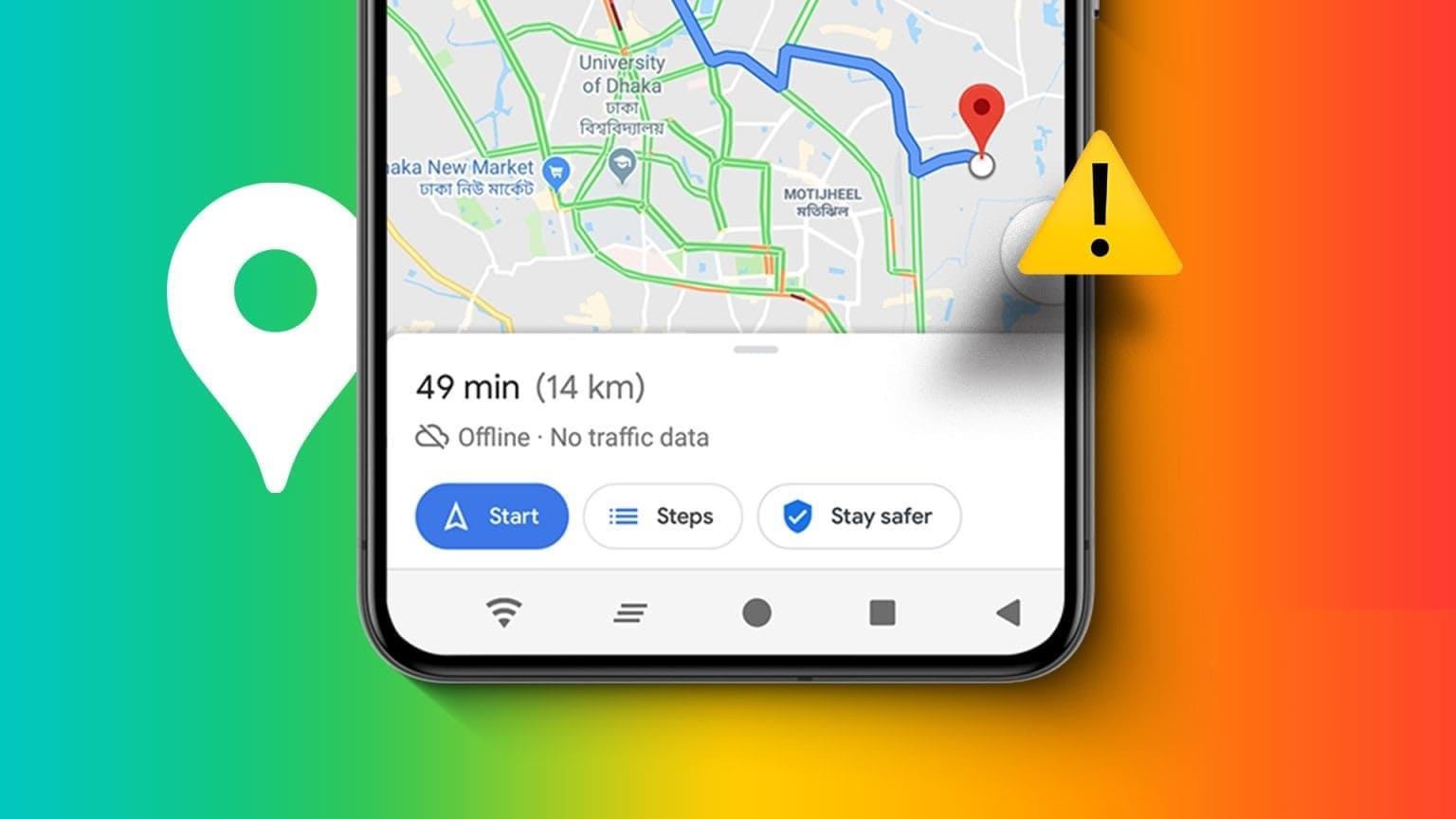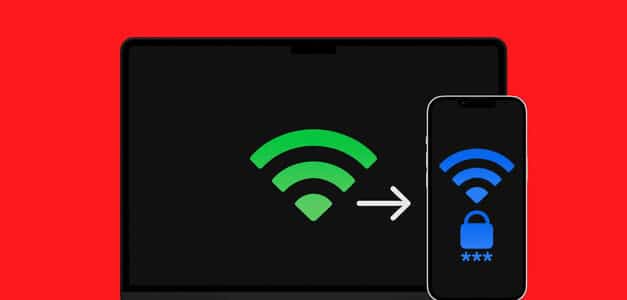hakim oldum kavram Kişisel üretkenlik alanında, son eklemelerle birlikte yazılım, küçük ekipler ve startuplar arasında da popüler hale geldi. Notion'ın en büyük avantajlarından biri sanal sayfa içi içerik yönetimidir. Yalnızca paragraflar ve medya dosyalarıyla sınırlı değilsiniz. Sütunlar oluşturabilir ve sayfanın tamamını iyi organize edebilirsiniz. Notion'da sütunların nasıl oluşturulacağı aşağıda açıklanmıştır.
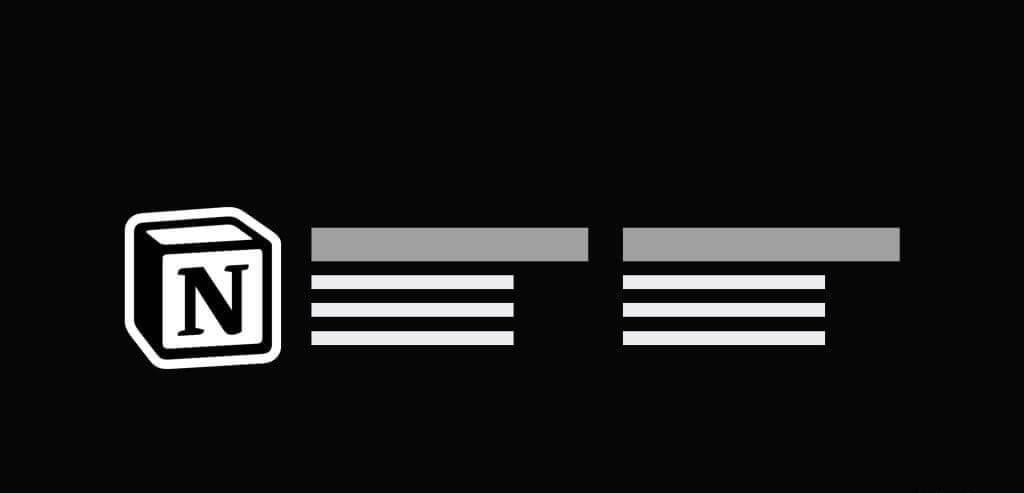
Sütunlar Medium fikir sayfasında önemli bir rol oynar. Ayrıca bazı yerlerde sütunların aşırı kullanıldığını fark ettim. En İyi Kavram Şablonları Topluluk üyeleri tarafından oluşturulmuştur. Notion sayfanız sütunlar olmadan güzel görünüyor. Sütunları nasıl oluşturacağınızı ve bunları tercihlerinize göre nasıl özelleştireceğinizi göstereceğiz.
NOTION'da sütunlar oluşturun
Notion zengin özelliklere sahip olmasına rağmen kullanıcı deneyimi tasarımı oldukça hayal kırıklığı yaratıyor. Bu, yeni kullanıcıların yazılımda gezinmesinin çok zor olabileceği anlamına gelir. En iyi Notion ipuçlarını ve püf noktalarını öğrenmek için özel yazımızı okuyabilir ve sütun oluşturmaya başlamak için aşağıdaki adımları takip edebilirsiniz.
Not: Notion'da birden fazla sütun eklemenin püf noktaları iPad'de de çalışır.
Sürükle ve bırak yöntemini kullanın
Artık Fikir sayfasında sütun oluşturmanın birkaç yolu var. Sürükle ve bırak, sütun oluşturmanın en kolay ve en eski yollarından biridir. Adımları hızlıca geçelim.
Adım 1: Gülşen Yeni bir sayfa oluştur Içinde Notion uygulaması Ve yaz Sütun başlığı senin.
Adım 2: basın Keşfet Ve yaz Başka bir sütun başlığı altında.
Aşama 3: Fare üzerinde İkinci blok (Bizim durumumuzda Sütun 2) ve onu yanına sürükleyin Yukarıdaki blok (Sütun 1).
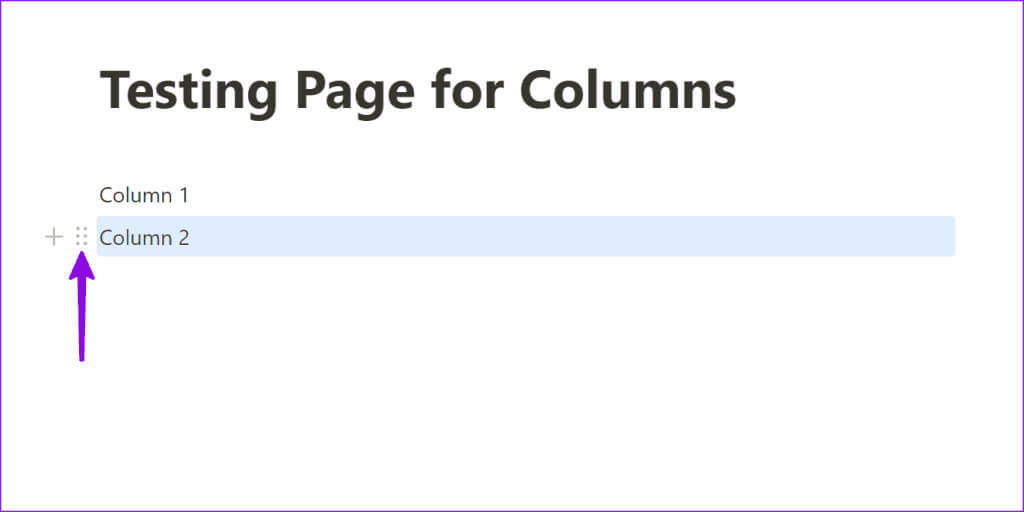
Adım 4: Yatay bir mavi çubuk görebilirsiniz. Yine de bloğunuzu oraya düşürmeyin.
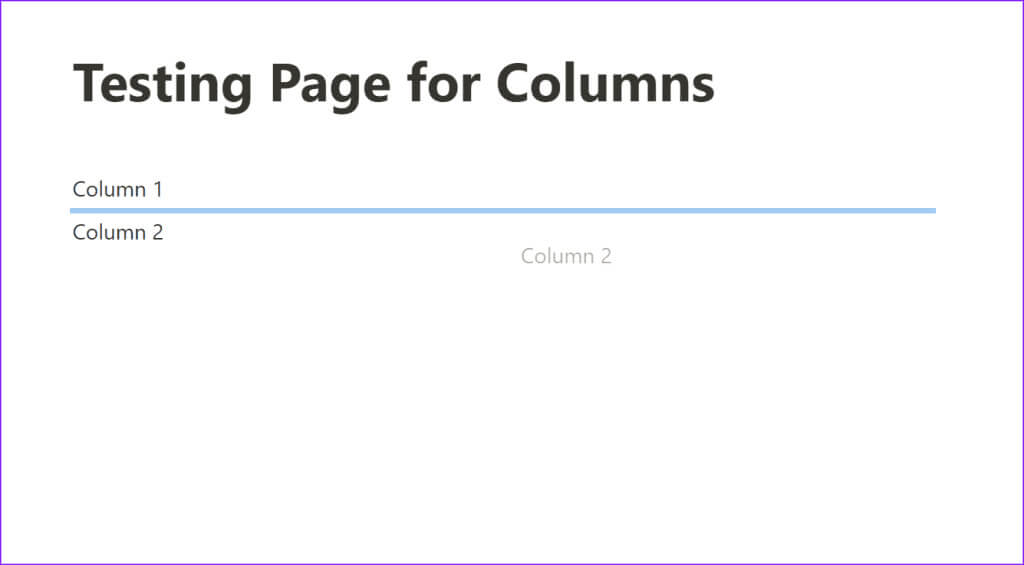
Adım 5: Bloğu görene kadar sola veya sağa hareket ettirin Dikey kamuflaj şeridi. Bloğunuzu dikey bir çubuğa bırakın; sütununuz kullanıma hazır olacaktır.
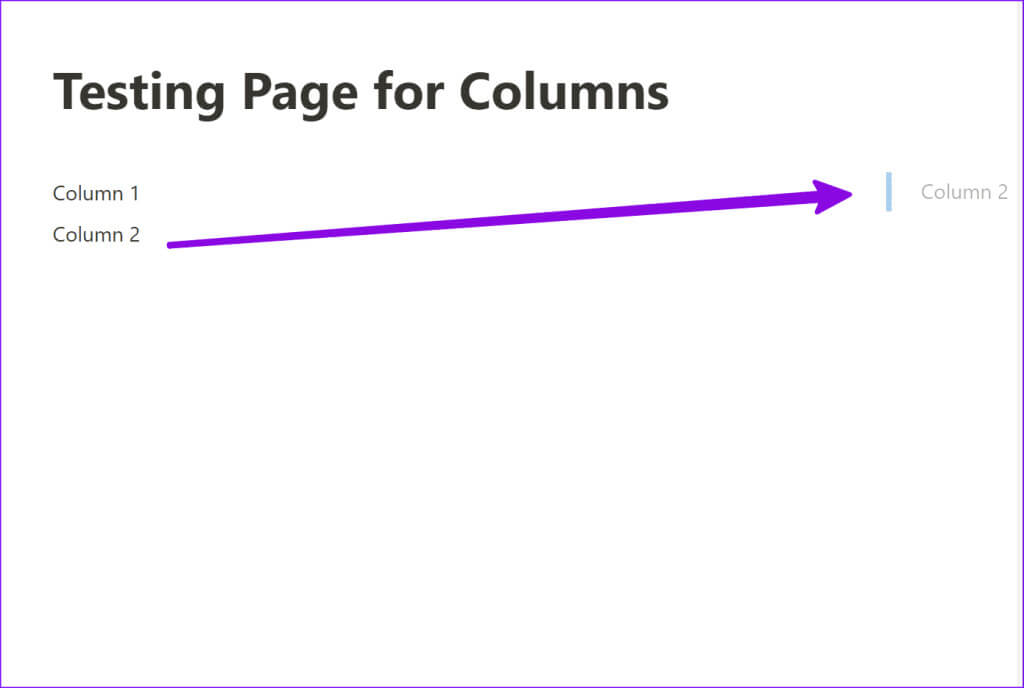
Aynı şekilde ihtiyaçlarınıza göre birden fazla sütun oluşturabilir ve çalışma alanınızı verimli bir şekilde yönetebilirsiniz.
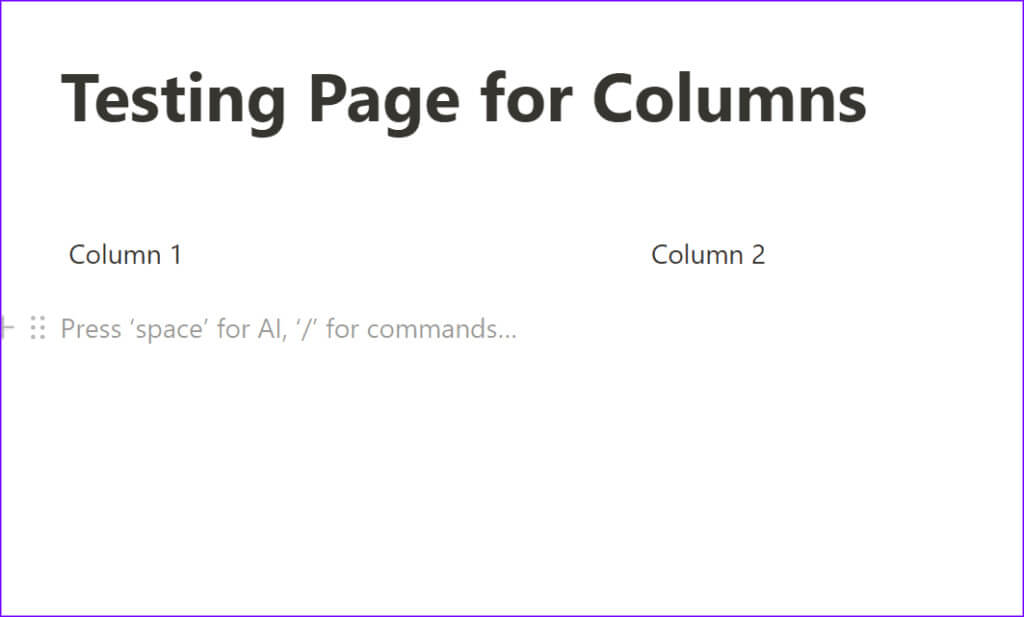
Eğik çizgi (/) komut menüsünü kullanın.
Notion'da sütun oluşturmanın popülerliğini hisseden şirket, sayfada sütun oluşturmanın başka bir yolunu ekledi. Yukarıdaki sürükle ve bırak yöntemi bazıları için sakıncalı olabilir ve bazen program, bloğu bir sütuna dönüştürmek için bulanık bir dikey çubuk görüntülemez. Eğik çizgi (/) komutunun görüntülenmesi birçok kişi için daha iyi bir seçenek olabilir.
Notion'da yeniyseniz '/' komutunun programda önemli bir rol oynadığını unutmayın. “/” tuşuna bastığınızda program, metni gelişmiş paragrafa dönüştürmek için çeşitli seçenekler görüntüler.
Adım 1: Herhangi birini aç Notion Sayfası Ve yaz /.
Adım 2: Yazmaya başla sütunlar Ve kontrol et Gelişmiş blok önerileri.
Aşama 3: يمكنك kurma kadar Beş sütun.
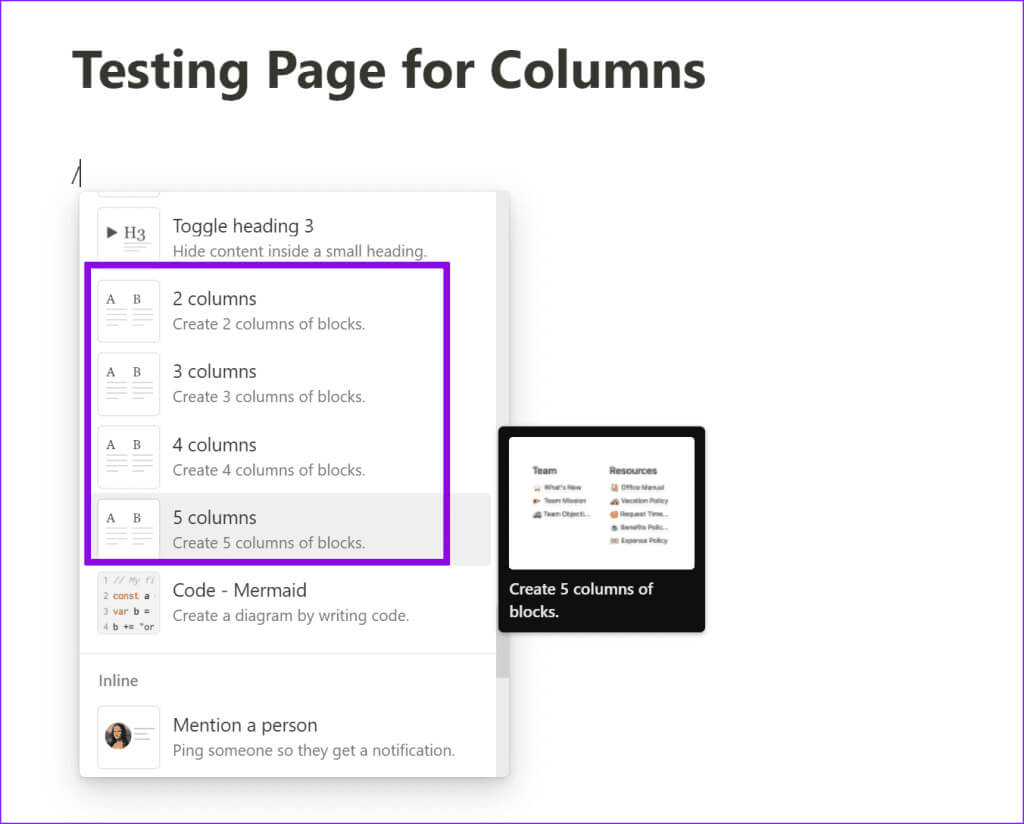
Adım 4: Fikir aktif sütunlarınıza atıfta bulunmuyor. Kontrol etmek için imlecinizi üzerine getirmeniz gerekir Sütun blokları devam ediyor.
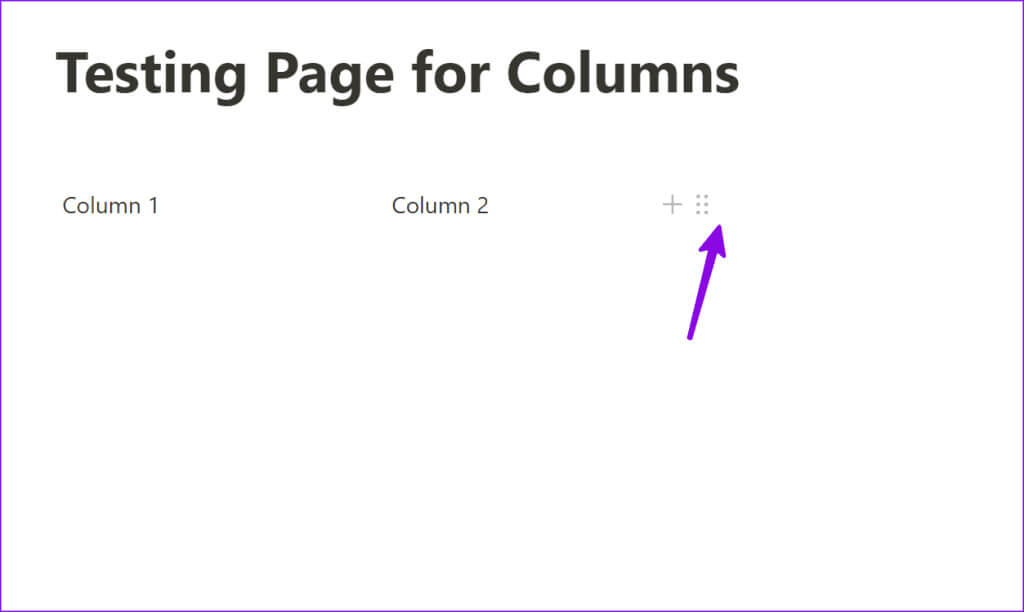
Notion'ın uygulaması daha iyi olabilirdi ama yine de onu sürükle ve bırak yönteminden daha kullanışlı bulduk.
Mevcut bloklardan sütunlar oluşturun
Mevcut Notion bloklarınızdan sütunlar oluşturmak başka bir harika numaradır. İlgili blokları seçip sütunlara dönüştürebilirsiniz. Uygulamalı olarak kontrol edelim.
Adım 1: Herhangi birini çalıştır صفحة Içinde kavram ve yarat Birkaç blok Sütun başlıkları ile.
Adım 2: set Tüm bloklar Ve tıklayın Altı Puan Listesi.
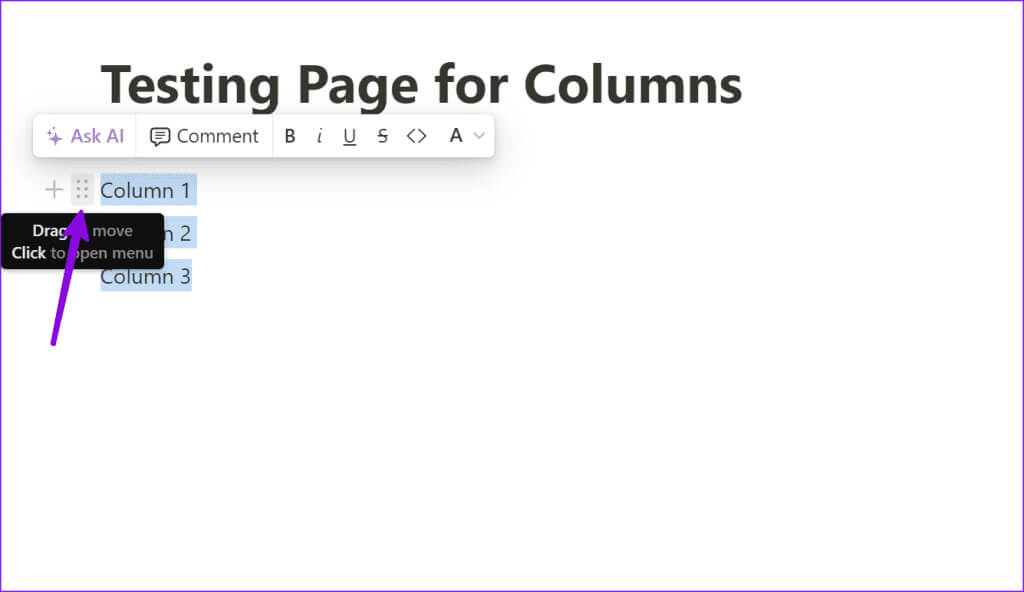
Aşama 3: Bir seçeneği genişlet E dönüşmek.
Adım 4: set Sütunlar.
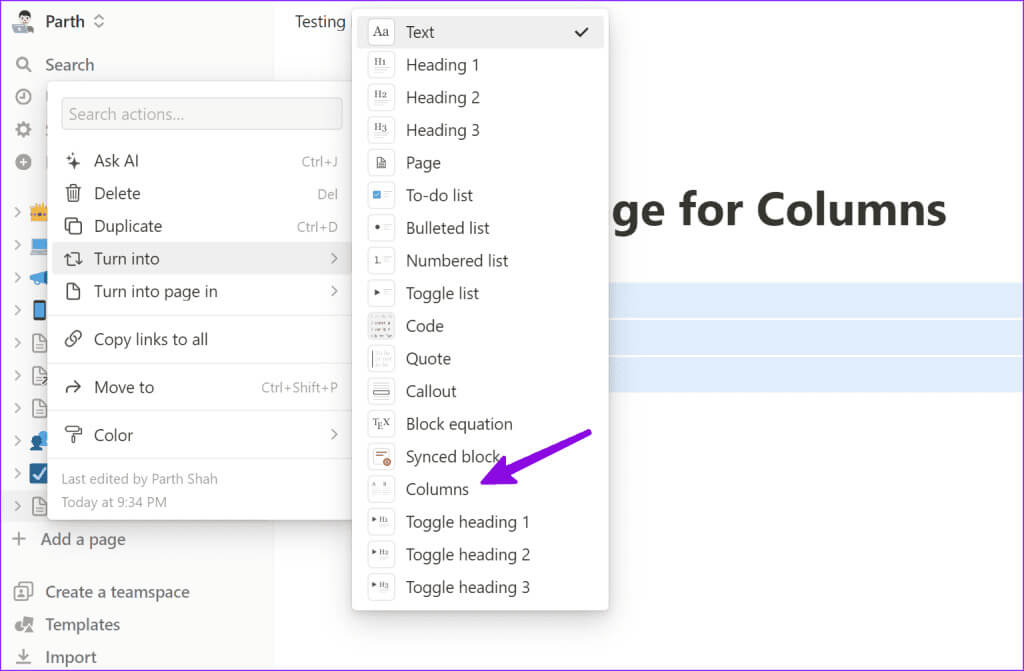
Çalışırken tüm sütunlarınızı kontrol edin ve bunların içindeki ilgili bilgileri düzenlemeye başlayın.
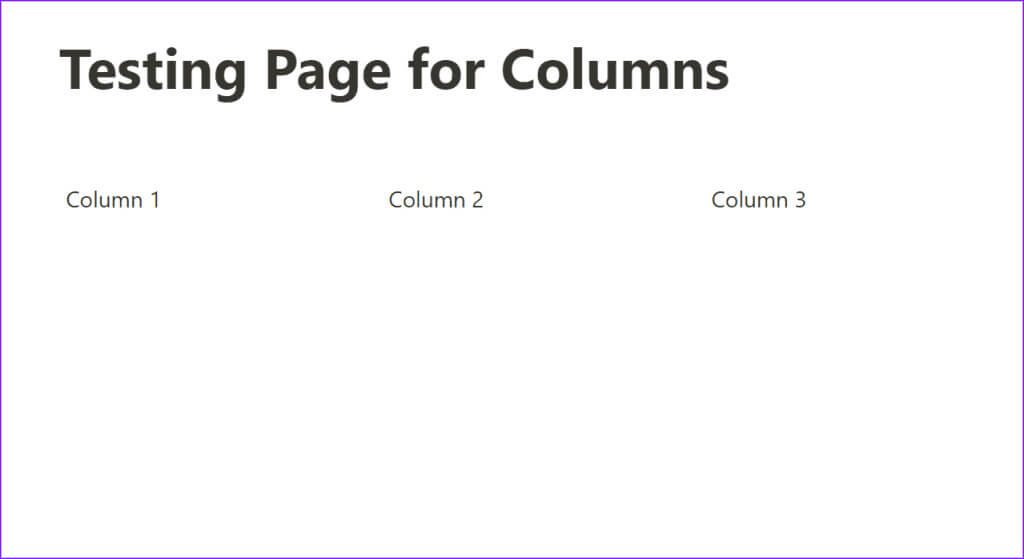
Sütun başlıklarınızı özelleştirin
Notion'da yan yana sütunlar oluşturduktan sonra bunları özelleştirebilirsiniz. Sonuçta sütun başlığınız standart metinden farklı olmalıdır. Notion'da sütun başlığını özelleştirmenin birkaç yolu vardır. Bir "başlık" stili (1 veya 2) uygulayabilir, renkli bir arka plan ve hatta daha iyi ayırt etme için bir ayırıcı ekleyebilirsiniz.
Adım 1: Listesine tıklayın Altı puan sütunun yanındaki simgesini tıklayın ve Şuna dönüştür seçeneğini genişletin. Bul Başlık 2 أو Başlık 3. dönüştürmenizi önermiyoruz. Adres 1 Çünkü büyük ve dikkat çekici görünüyor.
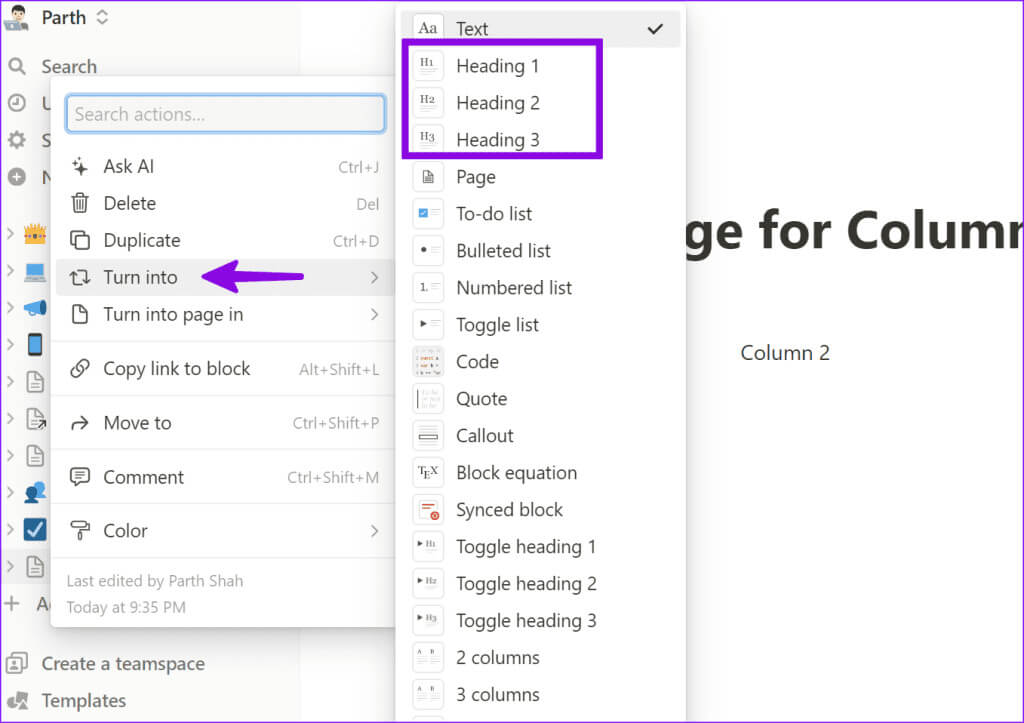
Adım 2: Aynı menüyü kullanın ve seçeneği genişletin renk. Uygula Renkli arka plan Sütun başlığınız için güzel bir şey.
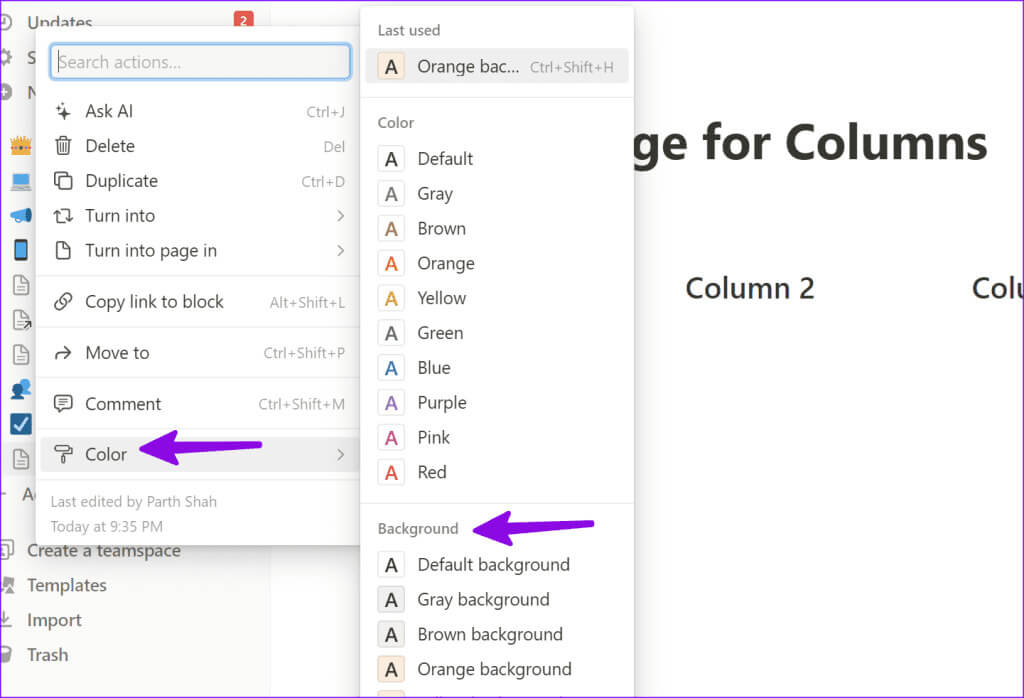
Aşama 3: Ayrıca tıklayabilirsiniz + Simge sütunun yanına ve bir ayırıcı ekleyin Bağlam menüsü.
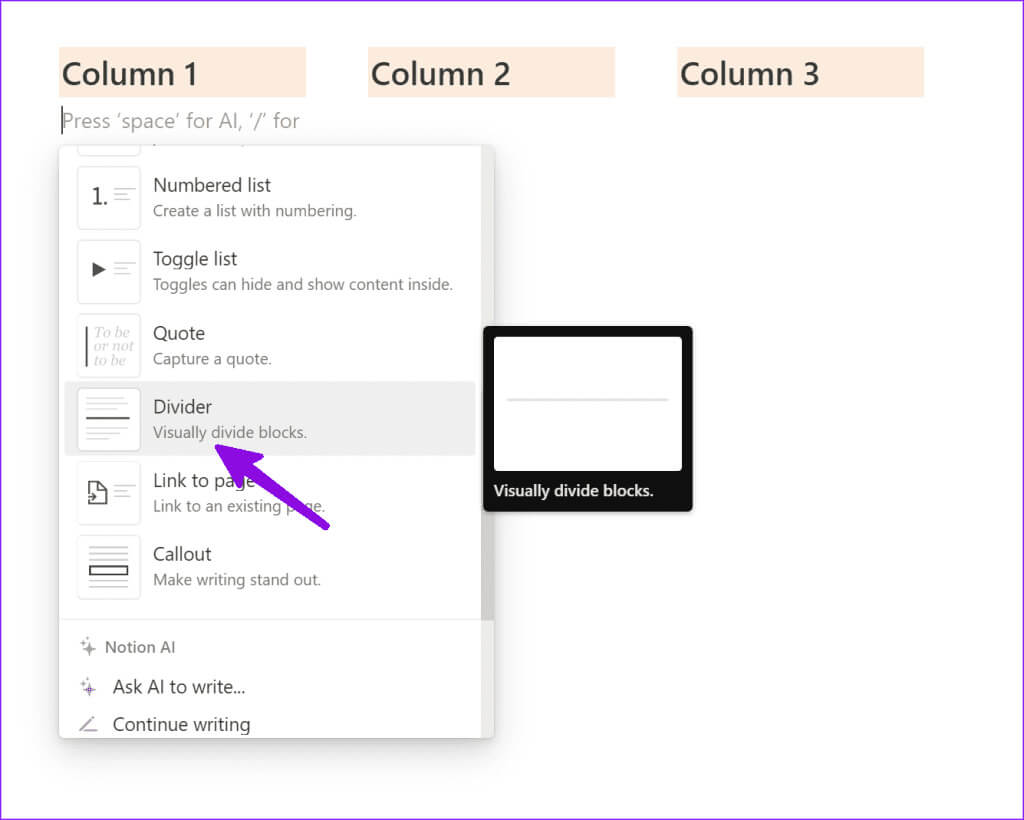
Sayfadaki tüm sütunlar için aynı işlemi tekrarlayabilirsiniz. Sonuçta parmaklarınızın ucunda onlarca seçenek bulunan Fikir sütunlarını özelleştirmek size kalmış.
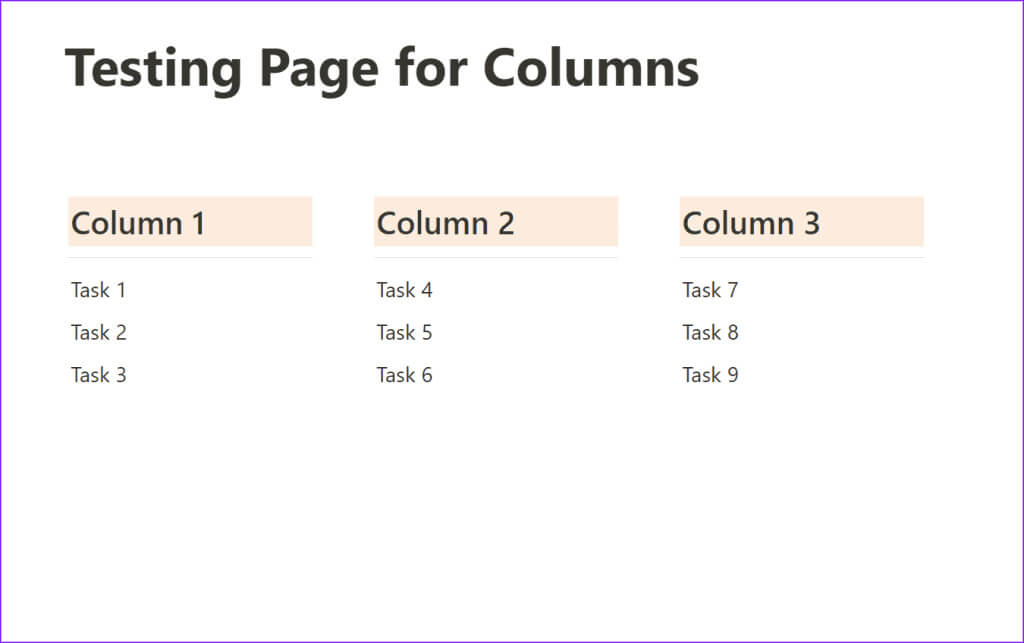
Fikir içeriğinizi şık bir şekilde düzenleyin
Sütunlar olmadan bir sayfaya benzer kavram Seninki hiç bitmeyen uzun bir tablo listesi gibi. ne bekliyorsun? Notion Pages'da birden fazla sütun oluşturun ve wiki'nizi verimli bir şekilde yönetin. Onlarca saatlik planlamanın ardından özel bir Notion sayfası oluşturduysanız bunu aşağıdaki yorumlarda bizimle paylaşın.